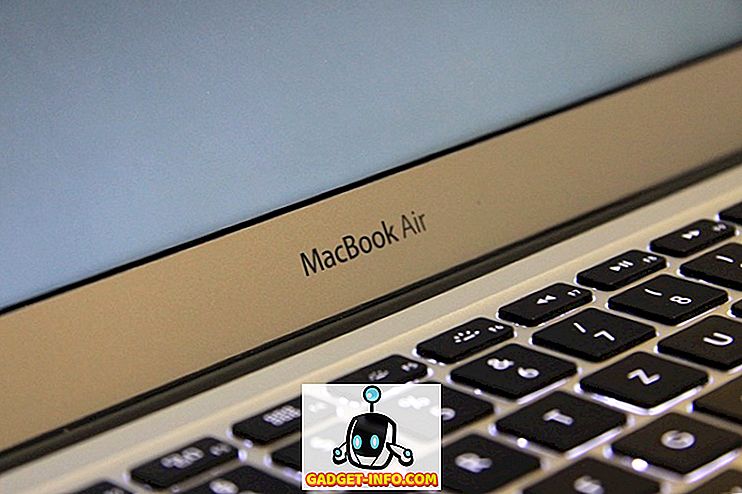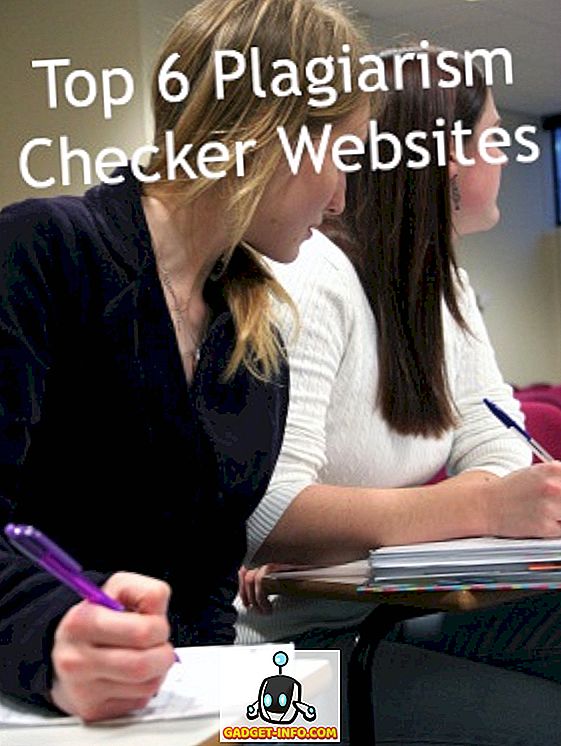Nedávno som sa pokúsil povoliť BitLocker na starom počítači Windows 10 doma a dostal chybové hlásenie, ktoré by bolo veľmi kritické pre každého, kto nie je počítačový geek. Tu bolo posolstvo:
Toto zariadenie nemôže používať modul Trusted Platform Module. Váš správca musí vybrať možnosť "Povoliť BitLocker bez kompatibilného modulu TPM" v poli "Vyžadovať dodatočnú autentifikáciu pri štarte" pre objemy operačného systému.
Povedzte, čo!? Väčšina ľudí pravdepodobne práve zruší operáciu a zabudne na túto vec so spomínanou správou. Bohužiaľ spoločnosť Microsoft nikdy neposkytuje chybové správy jasné a zrozumiteľné. Poďme to rozdeliť.

1. Modul Trusted Platform Module (TPM) - Ide v podstate o čip, ktorý obsahuje novšie procesory, ktoré majú dodatočné bezpečnostné funkcie. Keď BitLocker používa modul TPM, ukladá šifrovací kľúč na samotný čip. Ak nemáte čip, ktorý podporuje technológiu TPM, stále môžete používať nástroj BitLocker, ale na USB kľúč musíte uložiť šifrovací kľúč.
2. Pravidlá administrátora - Takže čo je všetko o výbere pravidiel X a Y pre objemy operačného systému? V zásade ide o nastavenie skupinovej politiky, ktoré sa musí zmeniť, čo umožní BitLocker pracovať bez požiadavky TPM.
Oprava je dosť rovná, postupujte podľa pokynov a nevykonávajte žiadne ďalšie zmeny.
Krok 1 - Otvorte editor politiky skupiny stlačením klávesu Windows Key + R alebo kliknutím na položku Štart v systéme Windows 10 a zadaním príkazu Spustiť . V dialógovom okne Spustiť pokračujte a napíšte gpedit.msc a stlačte kláves Enter.

Teraz rozbaľte na nasledujúcu časť v rámci skupinovej politiky:
Konfigurácia počítača - Šablóny na správu - Komponenty systému Windows - Šifrovanie jednotiek BitLocker - Jednotky operačného systému
Na pravej strane sa pri štarte zobrazí možnosť Požadovať dodatočnú autentifikáciu . Pokračujte a dvakrát kliknite na túto možnosť.

V predvolenom nastavení je nastavená na hodnotu Nie je nakonfigurovaná, takže budete musieť kliknúť na prepínač Povolené . Automaticky by mal skontrolovať možnosť Povoliť nástroj BitLocker bez kompatibilného poľa TPM, ale ak nie, skontrolujte ho.

Kliknite na tlačidlo OK a potom zatvorte politiky skupiny. Teraz sa vráťte späť na obrazovku BitLocker a kliknite na odkaz Zapnúť BitLocker .

Namiesto získania chybového hlásenia by sa mala zobraziť obrazovka nastavenia nástroja BitLocker. Keď kliknete na tlačidlo Ďalej, začne sa nastavovať pevný disk pre službu BitLocker.

Znova neexistuje žiadne reálne znevýhodnenie v zabezpečení pri používaní nástroja BitLocker bez TPM, ale len šifrovací kľúč musí byť uložený na jednotke USB namiesto toho, aby bol uložený na samotnom čipu. Ak stále máte problémy s povolením nástroja BitLocker v systéme Windows 8 alebo Windows 10, uverejnite komentár a dajte nám vedieť. Užite si to!